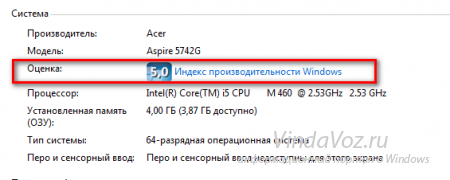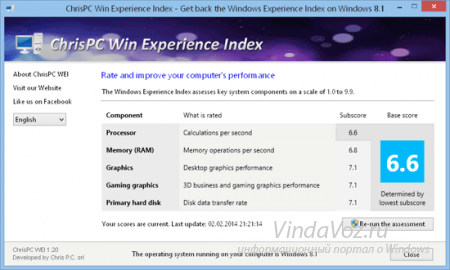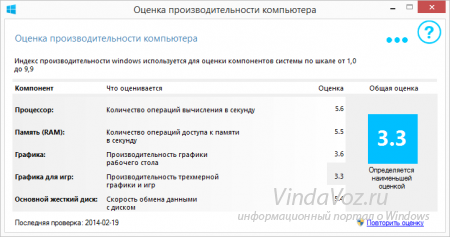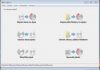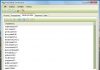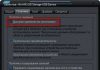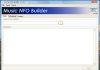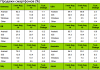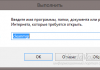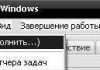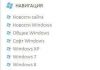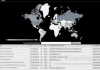У Windows Vista вперше з’явилася така цікава утиліта, як Індекс продуктивності. З її допомогою можна побачити оцінку системи Windows за різними критеріями. В подальшому ця функція перекочувала в Windows 7 і віндовс 8, але потім розробники вирішили що вона не потрібна і тому в Windows 8.1 Ви не зможете знайти її так просто. Однак багатьом користувачам сподобалася така функція, почасти щоб помірятися письками дізнатися хто крутіший. У цій статті Ви дізнаєтеся трохи докладніше про Індексі (оцінці) продуктивності Windows, а так само розглянемо як можна все ж таки пізнати її в новій версії Windows 8.1.
Індекс продуктивності (Windows Experience Index, WEI) – це оцінка самої системи Windows основних характеристик комп’ютера, на якому встановлена ОС.
Основні характеристики, це:
• Процесор
• Оперативна пам’ять
• Графіка
• Графіка для ігор
• Дискова підсистема
Як бачите, вважає всі найбільш важливі характеристики, потрібні для продуктивності.
Кожній характеристиці дається індекс (число) обчислюється по особливій формулі. Мінімальне значення 1, а максимальне залежить від версії ОС: Windows Vista це 5.9, в Windows 7 7.9, а в Windows 8 9.9
З усіх цих оцінок вибирається мінімальне значення вказується як основна оцінка. Навіщо вже так зробили не знаю, може бути щоб користувачі намагалися підвищити її, звернувши увагу на мінімальне значення.
Як дізнатися оцінку (індекс) продуктивності Windows 7 і 8
Тиснемо ПКМ з Мого комп’ютера і вибираємо Властивості.
В цьому вікні звертаємо увагу на Оцінку в категорії Система:
тиснемо на посилання Індекс продуктивності Windows, щоб дізнатися більш докладно.
Отримуємо ось таку картину, в якій все вже розписано:

Буває таке, що оцінка ще не проводилося тоді потрібно буде зробити. Так само можете перевірити, якщо щось змінили в системі.
Як дізнатися оцінку (індекс) продуктивності Windows 8.1
Як я вже писав вище, в цій версії системи Ви не зможете знайти продуктивність, але вона все ж таки є.
Йдемо по шляху {буква_диска_с_виндой}:\Windows\Performance\WinSAT\DataStore і в цій папці шукаємо файл, який містить в собі букви Formal.Assessment.
Пояснення:
{буква_диска_с_виндой} – це зазвичай C . Можете переходити як по папках по дорозі, а можете і просто скопіювати і вставити в адресний рядок провідника.
Файл, який нам потрібен, починається з цифр. Вони означають дату і час створення, а так само інше “нісенітниця”. Приблизно назва у нього 2014-03-21 12.02.02.533 Formal.Assessment (Recent).WinSAT.xml
Відкривається він через браузер (зазвичай, Internet Explorer).
Якщо таких файлів декілька, то краще відкрити останній за датою створення.
Відкритий файл являє собою наступний вигляд:
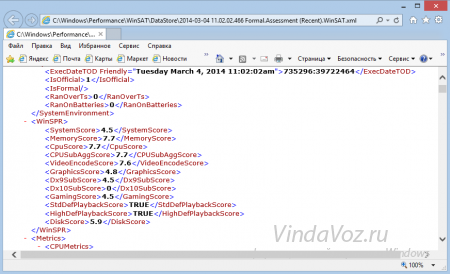
Нам потрібно звернути увагу на ті характеристики, які знаходяться між тегами WinSPR.
Трохи розшифрую що так і як позначено.
SystemScore – загальна продуктивність
MemoryScore – оцінка оперативної пам’яті
CpuScore – продуктивність процесора
GraphicsScore – оцінка продуктивності графіки
DiskScore – оцінка диска
Є ще кілька, але вони не особливо потрібні. Можете самі перевести, якщо хочете.
Якщо Вам такий варіант здається надто трудомістким, то можна скористатися Командним рядком, запущеної від імені адміністратора і вводимо в неї
Get-CimInstance -ClassName Win32_WinSAT
в результаті чого з’явиться оцінка продуктивності Windows 8.1:
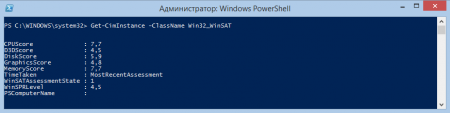
Буває таке, що Ви не зможете знайти файл або в Командному рядку не виведеться індекс. Це може означати, що він ще не проводився. Якщо в Windows 7 і 8 це вирішувалося просто, то в Windows 8.1 потрібно буде вести деякі команди в командний рядок від адміністратора. А саме:
winsat formal -оцінка загальної продуктивності системи;
winsat formal -v – оцінка загальної продуктивності системи, докладний висновок;
winsat formal -xml file.xml – висновок результату перевірки в зазначений xml-файл;
winsat formal -restart never – при повторній перевірці, для оцінки тільки нових компонентів;
winsat formal -restart clean – при повторній перевірці, для скидання історії перевірок та повної перевірки заново.
Краще скористатися першою.
У звичайно підсумку вікно буде приблизно таким:
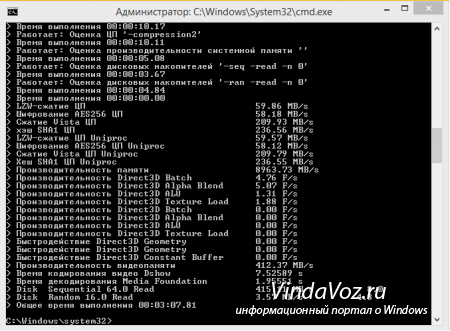
Існують також програми, які допоможуть перевірити індекс продуктивності.
ChrisPC Win Experience Index
Офіційна сторінка
Завантажити з оф. сайту
WSAT
Офіційна сторінка
Завантажити з оф. сторінки
Завантажити з цього сайту
WSAT.zip262,24 Kbcкачиваний: 4927
Друга мені навіть більше сподобалася, тому що не вимагає установки, російськомовна, а так само показує іншу додаткову потрібну інформацію по системі і залозу.
Як збільшити або підвищити індекс (оцінку) продуктивності Windows.
Відповідь на це питання дасть Вам як сама система, так і звичайна логіка.
Як правило, всі полягає в заміні “запчастин” комп’ютера. Якщо малий індекс процесора – міняємо на більш потужний, якщо мало оперативної пам’яті – збільшуємо.
Рідше трапляється коли все начебто нормально, але індекс маленький. Тоді потрібно провести очищення системи від .
Якщо маленька оцінка диска – видаляємо зайве, виробляє дефрагментацію і т. п.
Ну ось і все. З одного боку оцінка продуктивності потрібна річ, вона допомагає зрозуміти на що потрібно звернути увагу, виходячи з низького індексу, а з іншого, вона і не потрібна, якщо Ви і так знаєте, що у Вас слабенький комп’ютер або місця на диску мало =)